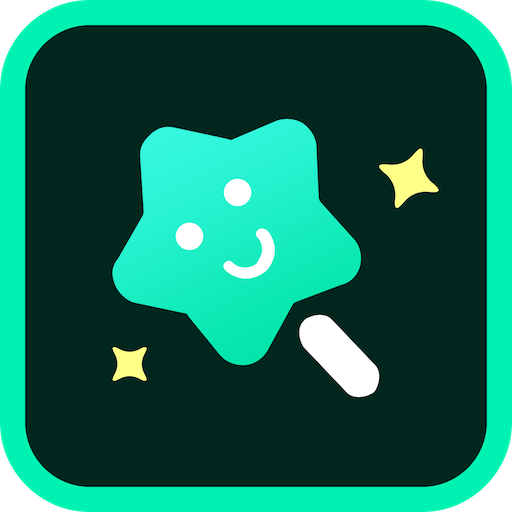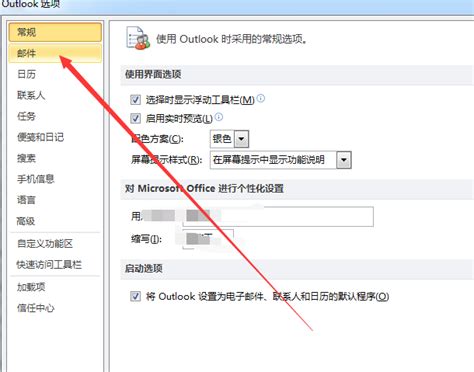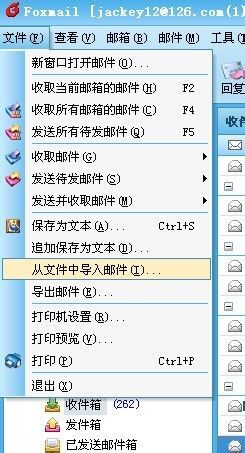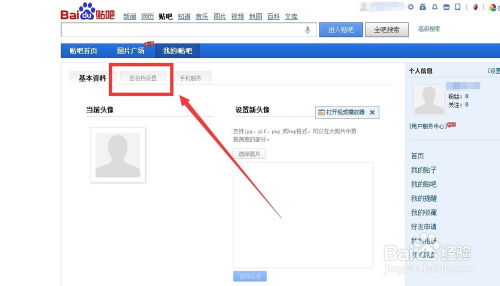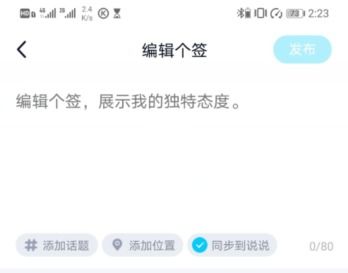轻松学会:Foxmail6.5邮箱个性化签名设置技巧

在日常生活中,无论是工作还是学习,我们经常需要使用电子邮件与他人沟通。而如何在邮件中展示自己的个性,同时又不失专业性,设置一个恰当的签名显得尤为重要。Foxmail6.5作为一款广受欢迎的邮件客户端,提供了简单实用的签名设置功能。本文将详细介绍如何在Foxmail6.5中设置邮件签名,让你的邮件更加专业和个性化。

一、准备工作
在设置签名之前,我们需要先确保已经安装并配置好Foxmail6.5。如果还没有安装,可以前往Foxmail官方网站下载最新版本,并按照提示进行安装和配置。配置过程中,需要填写自己的邮箱账户信息,如邮箱地址、密码等,以便Foxmail能够成功连接到邮箱服务器。

二、打开签名设置窗口
1. 启动Foxmail6.5
双击桌面上的Foxmail图标,启动软件。
2. 进入“工具”菜单
在Foxmail的主界面中,找到并点击菜单栏上的“工具”选项。
3. 选择“账号管理”
在“工具”菜单中,选择“账号管理”选项。这时会弹出一个新的对话框,显示所有已经配置的邮箱账户。
4. 选择目标账户
在“账号管理”对话框中,找到你想要设置签名的邮箱账户,并点击选中。
5. 进入“签名管理”
在选中的账户右侧,点击“签名管理”按钮。此时,会弹出一个新的“签名管理”对话框。
三、创建并设置签名
1. 新建签名
在“签名管理”对话框中,点击“新建”按钮,开始创建一个新的签名。系统会弹出一个“新建签名”对话框。
2. 输入签名信息
在“新建签名”对话框中,需要输入以下几个关键信息:
签名名称:为签名起一个易于识别的名称,如“工作签名”、“个人签名”等。
应用于:选择签名适用的场合,可以是“所有邮件”、“回复/转发邮件”或“仅发送邮件”。
签名内容:在文本框中输入你想要的签名内容。可以包括你的姓名、职位、联系方式、公司名称、个人网址、社交账号等信息。同时,你也可以使用HTML格式来设置字体、颜色、大小等样式,或者插入图片、链接等元素,使签名更加美观和个性化。
3. 保存签名
输入完签名信息后,点击“确定”按钮保存签名。此时,你会在“签名管理”对话框中看到刚刚创建的签名。
4. 选择默认签名
在“签名管理”对话框中,你可以看到多个签名的列表。通过勾选“设为默认签名”选项,可以选择一个签名作为默认签名。这样,在发送邮件时,如果不手动选择其他签名,系统就会自动使用默认签名。
5. 应用更改
完成签名设置后,点击“确定”按钮应用更改。回到Foxmail的主界面,此时你的签名设置已经生效。
四、测试签名效果
为了确保签名设置正确无误,我们可以发送一封测试邮件来查看签名效果。
1. 编写新邮件
在Foxmail的主界面中,点击“写邮件”按钮,编写一封新的邮件。
2. 查看签名
在邮件的编辑窗口中,你会看到在邮件正文下方自动生成了你设置的签名。此时,你可以检查签名的内容、样式和格式是否符合预期。
3. 发送测试邮件
确认签名无误后,填写收件人、主题和正文内容,然后点击“发送”按钮发送测试邮件。
4. 检查收到的邮件
登录到收件人的邮箱账户中,检查收到的测试邮件。确认邮件中是否包含了正确的签名。如果签名显示正常,那么恭喜你,你已经成功设置了Foxmail6.5的邮件签名!
五、签名设置的注意事项
在设置邮件签名时,需要注意以下几点:
1. 简洁明了
签名应该简洁明了,避免冗长和复杂的句子。尽量用简短的语言表达你的身份和联系方式。
2. 专业性强
对于工作邮件,签名应该体现出你的专业性和职业素养。避免使用过于随意或幽默的语言。
3. 保持一致
尽量保持不同邮件中的签名内容一致,以便收件人能够识别出你的身份和联系方式。
4. 更新及时
当你的联系方式或职位发生变化时,记得及时更新邮件签名中的相关信息。
5. 遵守法律法规
在签名中不要包含任何违法、违规或不当的内容。确保你的签名符合当地的法律法规和道德规范。
六、高级设置技巧
除了基本的签名设置外,Foxmail6.5还提供了一些高级设置技巧,可以让你的签名更加灵活和个性化。
1. 多签名切换
你可以为不同的邮箱账户或不同的邮件类型设置不同的签名。在发送邮件时,根据需要选择相应的签名即可。
2. 条件签名
Foxmail6.5还支持根据特定条件自动选择签名。例如,你可以设置当邮件发送给特定联系人时,自动使用特定的签名。这需要用到Foxmail的规则设置功能,通过设定条件和动作来实现。
3. 动态签名
如果你希望在签名中包含一些动态的信息,如当前日期、时间或天气情况,可以使用HTML或脚本语言来实现。不过需要注意的是,不是所有的邮件客户端都支持动态签名的显示,因此在使用时需要考虑到兼容性问题。
4. 图片签名
你可以在签名中插入自己的照片或公司Logo等图片元素,使签名更加直观和生动。不过需要注意的是,插入的图片应该尽量小且清晰,以免影响邮件的加载速度和阅读体验。
通过以上步骤和技巧,你可以在Foxmail6.5中轻松设置出既专业又个性化的邮件签名。这不仅有助于提升你的邮件形象,还能让收件人更加便捷地联系到你。希望本文能够帮助你更好地利用Foxmail6.5的签名设置功能,让你的邮件沟通更加高效和愉快!
-
 轻松学会:如何设置QQ空间个性签名档资讯攻略11-07
轻松学会:如何设置QQ空间个性签名档资讯攻略11-07 -
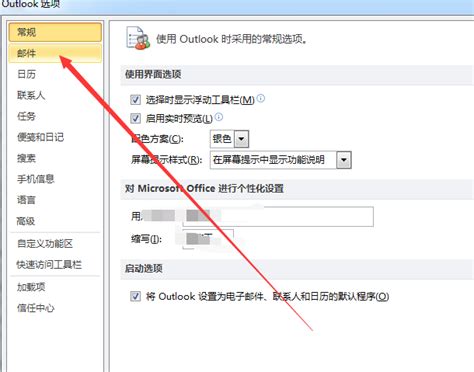 如何在Outlook邮箱中设置签名?资讯攻略11-11
如何在Outlook邮箱中设置签名?资讯攻略11-11 -
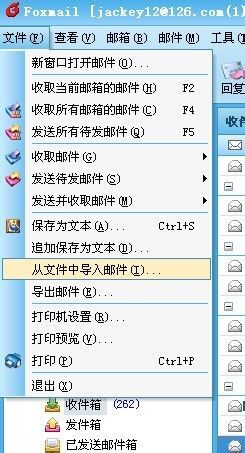 Foxmail6.5高效邮件备份导入技巧与日常管理心得分享资讯攻略11-03
Foxmail6.5高效邮件备份导入技巧与日常管理心得分享资讯攻略11-03 -
 轻松学会:如何制作贴吧个性签名档图片资讯攻略11-02
轻松学会:如何制作贴吧个性签名档图片资讯攻略11-02 -
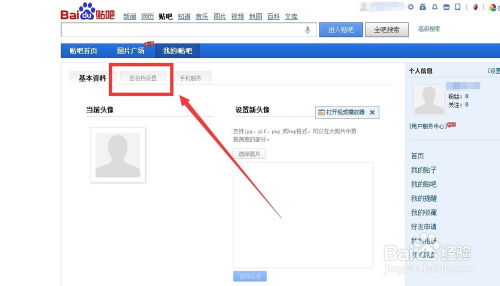 2020百度贴吧签名档设置全攻略:最新技巧大揭秘资讯攻略11-05
2020百度贴吧签名档设置全攻略:最新技巧大揭秘资讯攻略11-05 -
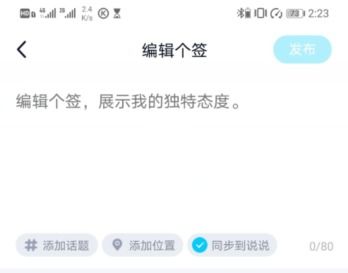 轻松学会:如何更改你的QQ空间个性签名资讯攻略11-13
轻松学会:如何更改你的QQ空间个性签名资讯攻略11-13